Hinzufügen und Freigeben von Pronomen
Hier bei Zoom wird Fürsorge großgeschrieben. Wir wissen, wie wichtig es ist, Menschen die Möglichkeit zu geben, mehr über sich zu erzählen, um das Benutzererlebnis aller mit Zoom zu verbessern. Pronomen sind für viele unserer vielfältigen Benutzer, die ihre Individualität ausdrücken und ihr Gegenüber mit dem gebührenden Respekt ansprechen möchten, nicht mehr wegzudenken. Dies kann insbesondere für Mitglieder der LGBTQ-Gemeinschaft eine große Rolle spielen. Durch das Freigeben von Pronomen sind jedoch alle unsere Benutzer besser in der Lage, etwas über sich zu erzählen und sich auf unserer Plattform größeren Respekt zu verschaffen.
Mit der Pronomen-Funktion können Sie Ihre Pronomen direkt zu Ihrem Benutzerprofil hinzufügen.
Wenn Sie Ihrem Profil Pronomen hinzufügen, sind diese für Ihre Zoom-Kontakte auf Ihrer Zoom-Profilkarte im Zoom Desktop Client, in der Zoom Rooms-App und in der mobilen App sichtbar. Sie können auch festlegen, wann oder ob Ihre Pronomen angezeigt werden: während eines Meetings, das Sie durchführen oder dem Sie beitreten, oder während eines Webinars, in dem Sie der Host oder ein Diskussionsteilnehmer sind. Die Pronomen der Teilnehmer von Webinaren sind nie sichtbar.
Bei kostenlosen Basic-Konten und Konten mit einem einzigen lizenzierten Benutzer wird die Pronomen-Funktion standardmäßig angezeigt. Bei allen anderen Kontotypen ist die Pronomen-Funktion standardmäßig deaktiviert. Sie muss von einem Kontoinhaber oder einem Administrator auf Kontoebene aktiviert werden.
Hinweise:
- Zur Nutzung der Pronomen-Funktion ist die Aktualisierung des Zoom Desktop Client auf Version 5.7.0 erforderlich.
- Möglicherweise verhindert Ihr Administrator, dass Sie Ihre Pronomen ändern können. Bitte wenden Sie sich direkt an Ihren Kontoadministrator, um Änderungen vorzunehmen.
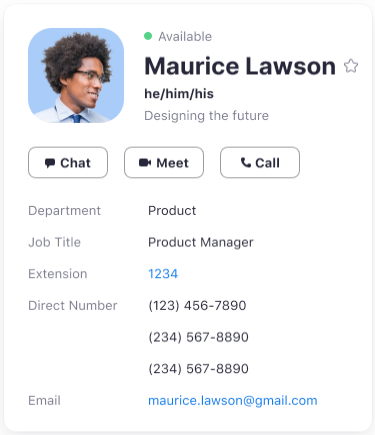
In diesem Artikel:
Voraussetzungen für das Hinzufügen und Freigeben Ihrer Pronomen
- Zoom-Anwendung
- Windows: 5.7.0 oder höher
- macOS: 5.7.0 oder höher
- Linux: 5.7.0 oder höher
- Zoom Mobile App
- Android: 5.7.0 oder höher
- iOS: 5.7.0 oder höher
So fügen Sie Ihrem Profil Pronomen hinzu
Passen Sie Ihr Profil so an, dass es Ihre Pronomen enthält, und legen Sie fest, wann diese während eines Meetings oder Webinars freigegeben werden sollen.
- Melden Sie sich im Zoom-Webportal an.
- Klicken Sie im Navigationsfenster auf Profil.
- Klicken Sie rechts neben Ihrem Namen auf Bearbeiten.
- Geben Sie im Feld Pronouns (Pronomen) Ihre Pronomen ein.
- Wählen Sie im Dropdown-Feld How would you like to share your pronouns? (Wie möchten Sie Ihre Pronomen freigeben?) eine der folgenden Optionen:
-
Immer in Meetings und Webinaren teilen: Ihre Pronomen werden automatisch neben Ihrem Anzeigenamen in allen Meetings angezeigt, die Sie durchführen oder denen Sie beitreten, und in allen Webinaren, in denen Sie der Host oder ein Diskussionsteilnehmer sind.
-
Ask me every time after joining meetings and webinars (Jedes Mal nach dem Beitritt zu Meetings und Webinaren fragen): Bei jedem Meeting, das Sie durchführen oder dem Sie beitreten, und bei allen Webinaren, in denen Sie der Host oder ein Diskussionsteilnehmer sind, werden Sie gefragt, ob Ihre Pronomen neben Ihrem Anzeigenamen angezeigt werden sollen.
-
Nicht in Meetings und Webinaren teilen: Ihre Pronomen werden in Meetings oder Webinaren nicht neben Ihrem Anzeigenamen angezeigt. Sie müssen die Freigabe Ihrer Pronomen manuell festlegen.
Hinweis: Selbst wenn Sie Ihre Pronomen nicht in Meetings und Webinaren freigeben, werden diese weiterhin in Ihrer Profilkarte angezeigt und sind für Ihre Zoom-Kontakte sichtbar, wenn sie in das Feld Pronouns (Pronomen) eingegeben wurden.
- Klicken Sie auf Speichern.
So geben Sie Ihre Pronomen in einem Meeting oder Webinar frei und heben die Freigabe wieder auf
Sie können jederzeit während eines Meetings oder Webinars wählen, ob Sie Ihre Pronomen freigeben oder die Freigabe aufheben möchten.
Hinweis: Wenn diese Option ausgewählt ist, können Ihre Pronomen in jedem Meeting freigegeben werden, das Sie durchführen oder dem Sie beitreten. In einem Webinar können nur die Hosts und Diskussionsteilnehmer ihre Pronomen freigeben. Die Pronomen der Teilnehmer von Webinaren sind nie sichtbar.
Freigeben von Pronomen bei Aufforderung
Wenn Sie im Zoom Web Portal Ask me every time after joining meetings and webinars (Jedes Mal nach dem Beitritt zu Meetings und Webinaren fragen) ausgewählt haben, werden Sie bei jedem Meeting, das Sie durchführen oder dem Sie beitreten, und bei jedem Webinar, in dem Sie der Host oder ein Diskussionsteilnehmer sind, gefragt, ob Sie Ihre Pronomen freigeben möchten.
- Starten oder treten Sie einem Meeting bei, starten Sie ein Webinar als Host, oder treten Sie einem Webinar als Diskussionsteilnehmer bei.
Auf dem Hauptbildschirm für das Meeting/Webinar wird eine Eingabeaufforderung mit den Optionen Don't Share (Nicht freigeben) und Share (Freigeben) angezeigt. - Wenn Sie gefragt werden, ob Sie Ihre Pronomen im Meeting oder Webinar freigeben möchten, klicken Sie auf Share (Freigeben).
Ihre Pronomen werden in Ihrem Teilnehmervideo oder Ihrer Miniaturansicht und in der Liste der Teilnehmer jeweils neben Ihrem Anzeigenamen angezeigt.

Manuelles Freigeben von Pronomen
- Tippen Sie in der Symbolleiste mit den Bedienelementen für Meetings auf Teilnehmer.

- Tippen Sie auf Ihren Namen.
- Tippen Sie auf Share My Pronouns (Meine Pronomen freigeben).
Ihre Pronomen werden in Ihrem Teilnehmervideo oder Ihrer Miniaturansicht und in der Liste der Teilnehmer jeweils neben Ihrem Anzeigenamen angezeigt.

Aufheben der Freigabe von Pronomen
Sie können die Freigabe Ihrer Pronomen jederzeit aufheben.
- Klicken Sie in der Symbolleiste mit den Bedienelementen für Meetings auf Teilnehmer.

- Fahren Sie mit der Maus über Ihren Namen, und klicken Sie dann auf Mehr.
- Klicken Sie auf Unshare My Pronouns (Meine Pronomen nicht mehr freigeben).
Ihre Pronomen werden nicht mehr neben Ihrem Anzeigenamen angezeigt.
Alternativ können Sie mit der Maus über das Video-Thumbnail fahren, oben rechts auf  klicken und dann Unshare My Pronouns (Meine Pronomen nicht mehr freigeben) auswählen.
klicken und dann Unshare My Pronouns (Meine Pronomen nicht mehr freigeben) auswählen.
- Tippen Sie in der Symbolleiste mit den Bedienelementen für Meetings auf Teilnehmer.

- Tippen Sie auf Ihren Namen.
- Tippen Sie auf Unshare My Pronouns (Meine Pronomen nicht mehr freigeben).
Ihre Pronomen werden nicht mehr neben Ihrem Anzeigenamen angezeigt.
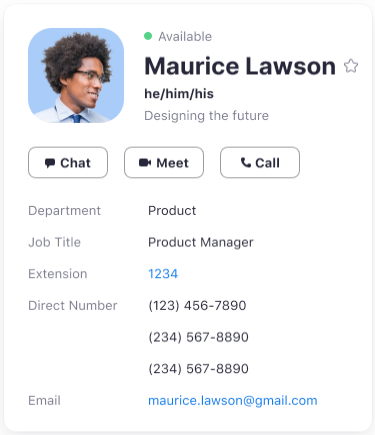
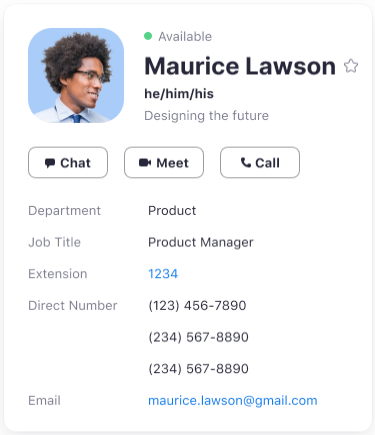
![]() klicken und dann Share My Pronouns (Meine Pronomen freigeben) auswählen.
klicken und dann Share My Pronouns (Meine Pronomen freigeben) auswählen.![]() klicken und dann Unshare My Pronouns (Meine Pronomen nicht mehr freigeben) auswählen.
klicken und dann Unshare My Pronouns (Meine Pronomen nicht mehr freigeben) auswählen.